在日常生活中,我们经常需要连接到无线网络,以便上网、办公或进行其他操作,有时候我们可能会忘记之前连接过的WiFi密码,这就会导致无法再次连接到网络。如何在Win10系统中查看已连接WiFi密码呢?在本文中我们将介绍几种简单的方法来帮助您找回已连接WiFi的密码。无论您是在家里、在办公室还是在公共场所,都能轻松找回WiFi密码,让您随时随地畅快上网。
win10如何查看已连接wifi密码
具体方法:
1.同时按下windows(小窗户标识)+i键,调出win10 设置界面。
如图所示。
点击网络和Internet设置。
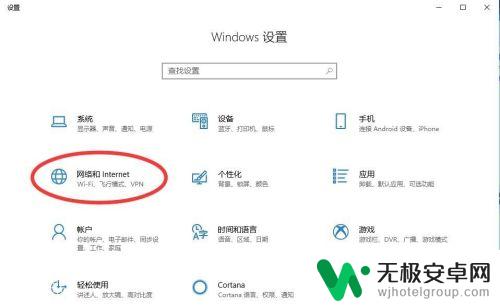
2.所图所示,进入网络和Internet设置后。点击WLAN选项卡。
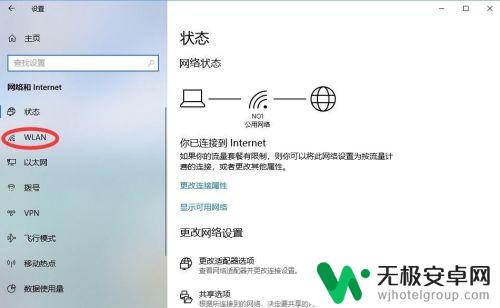
3.这里我们可以看到已连接网络的概况。
如图点击红圈中网络和共享中心。
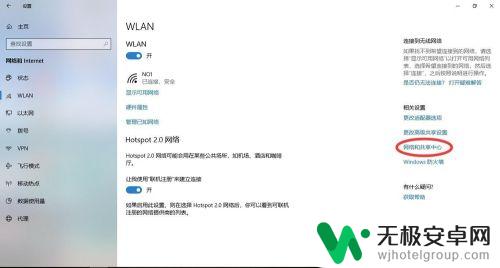
4.点击红圈中处于连接状态的WIFI选项。
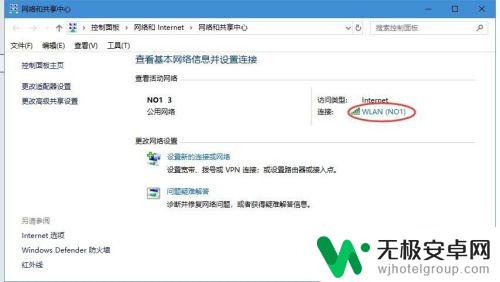
5.在弹出的WLAN状态选项卡中,点击无线属性选项卡。
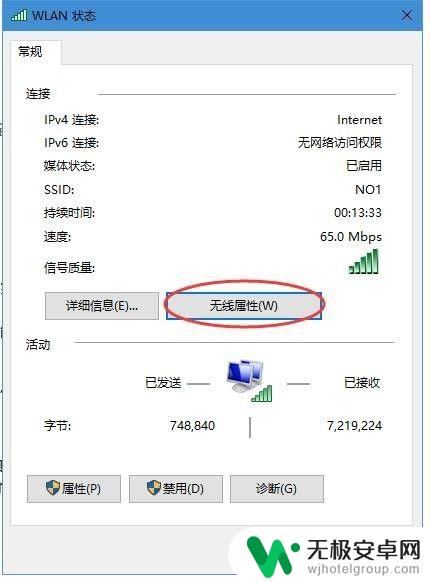
6.在弹出的无线属性窗口,按下图所示。依次点击安全选项卡——显示字符。
即可看到正在连接的wifi密码。
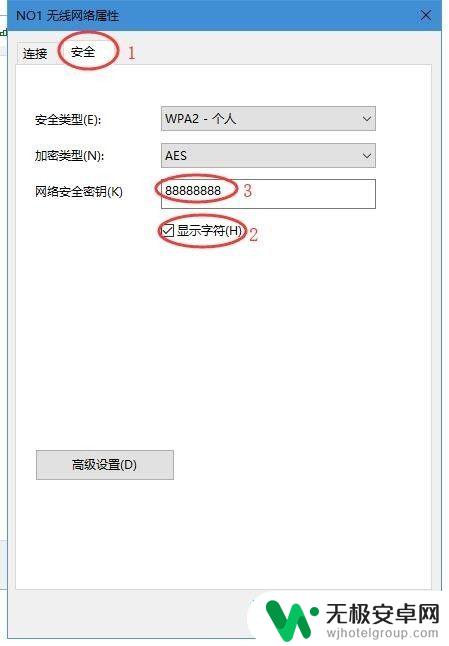
以上就是如何显示网络密码的全部内容,如果有遇到相同情况的用户,可以按照小编的方法来解决。











